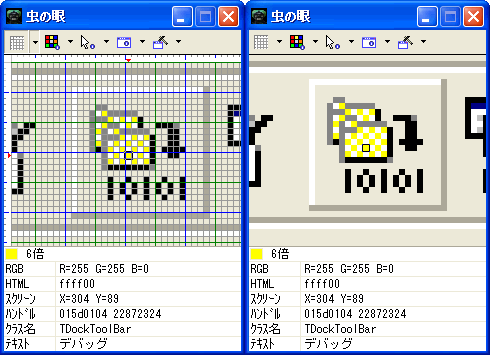
左がグリッドあり、右がなし。
グリッドのほかにルーラーも表示します。
グリッド表示の切り替え、グリッドとサブグリッドの色を選択します。
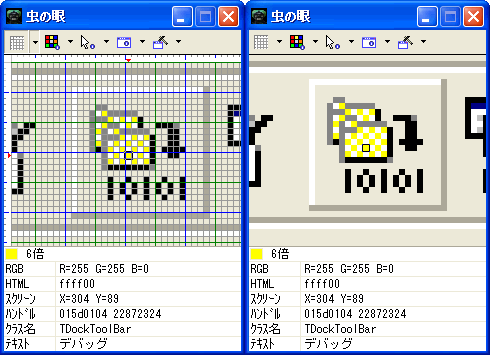
左がグリッドあり、右がなし。
グリッドのほかにルーラーも表示します。
グリッドはデスクトップ画面の1ピクセルごとに、サブグリッドは5ピクセルごとに表示します。
サブグリッドは2色で表示することもできます。
画面のピクセル数を数えるのにグリッドやサブグリッドがあると便利です。
カーソル位置の「長さ」やキーボードの方向キーでのマウスカーソルの移動などを併用すると更に便利です。
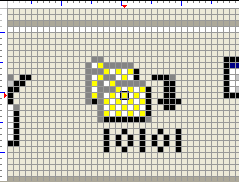
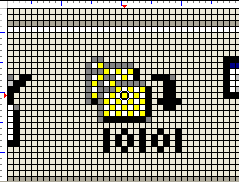
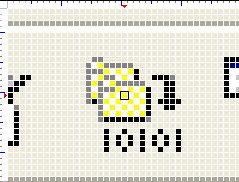
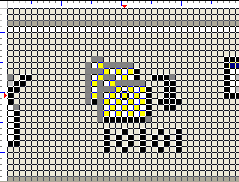
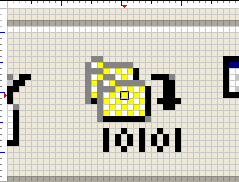
矢印などの濃い色の部分はグリッドの判別がつかなくなっています。
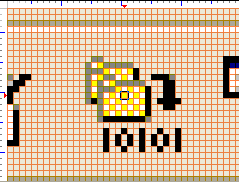
オレンジ色を選択してみました。
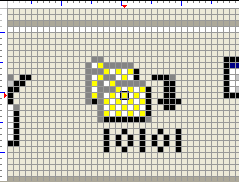
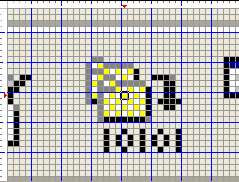

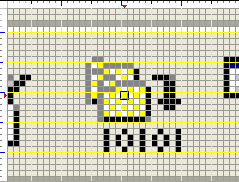
黄色を選択してみました。
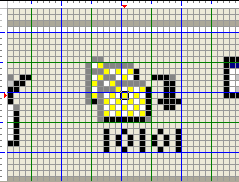
青と緑で交互にサブグリッドを引いています。
15ピクセル以上の長さを読み取る時の目安として有効かなと思います。
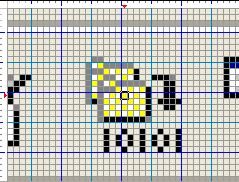
サブグリッドの二色目に明らかに違う色を指定すると違和感があるので同系統の色にして違和感を和らげてみました。
| マウスの右ボタンを押したまま左へ移動 (マウスジェスチャ) |
グリッド表示のON/OFFを切り替えます。 |
| U | グリッド色選択のカラーダイアログを開きます。 |
| I | サブグリッド色選択のカラーダイアログを開きます。 |
| Ctrl+U | 画面の色をグリッド色にします。 |
| Ctrl+I | 画面の色をサブグリッド色にします。 |
| Shift+U | 画面の色の反転色をグリッド色にします。 |
| Shift+I | 画面の色の反転色をサブグリッド色にします。 |
| Ctrl+Shift+U | グリッド色をデフォルトに戻します。 |
| Ctrl+Shift+I | サブグリッド色をデフォルトに戻します。 |